این مطلب را با دوستان خود به اشتراک بگذارید

فهرست مطالب
هنگامی که رایانه خود را راهاندازی میکنید، میتوانید با فشار دادن چند کلید به منوی بوت برسید. کلیدها با توجه به برندهای مختلف کامپیوتر متفاوت هستند. کلید منوی بوت لنوو کدام است؟ این پست از وبلاگ تکنولایف به شما میگوید که چگونه وارد منوی بوت لنوو شوید و چگونه رایانه شخصی لنوو را زمانی که بوت نمیشود، بوت کنید.
منوی بوت منویی است که در ابتدای راهاندازی رایانه قابل دسترسی است. این منو میتواند دارای گزینههای مختلف برای دسترسی باشد، از جمله سیدی، دیویدی، درایو فلش یا دیسکهای سخت و حتی شبکه LAN.
لیست قیمت لپ تاپ های لنوو را در سایت تکنولایف ببنید: قیمت لپ تاپ Lenovo
منوی بوت لنوو به منوی قابل دسترسی هنگام راهاندازی رایانه لنوو اشاره دارد که شامل دستگاههای مختلفی مانند سیدی، دیویدی، درایو فلش USB یا هارد دیسک برای راهاندازی میشود. حتی با وجود اینکه خود رایانه از قبل دارای یک سیستم در منوی بوت است، همچنان به شما اجازه میدهد تا سیستم عامل یا برنامههای کاربردی دیگر را بارگیری کنید.
علاوه بر این، هنگام نصب یک سیستم عامل جدید بر روی رایانه شخصی، منوی بوت برای شما بسیار سودمند است، زیرا به وسیله آن میتوانید دستگاه را بر اساس نیاز خود پیکربندی کنید.
آیا منوی بوت و Boot Sequence یکسان است؟ احتمالا نه. منوی بوت به شما این امکان را میدهد که تصمیم بگیرید هنگام بوت شدن لپ تاپ از چه بوتی استفاده کنید. در مقابل Boot Sequence، تنظیمی در منوی BIOS است که میتواند به دستگاه بگوید که در لیست بوت داده شده به چه ترتیبی عمل کند.
به این معنا که هر بار که کامپیوتر به طور خودکار بدون تعامل کاربر راه اندازی میشود، Boot Sequence دنبال میشود. اگر مایل به استفاده از گزینه در منوی بوت هستید، باید کلید خاصی را فشار دهید تا به منو برسید و سپس گزینه بوت را انتخاب کنید. اکنون این سوال مطرح میشود که چگونه لپ تاپ لنوو را بوت کنیم؟
نکته: همه رایانههای مدرن به شما امکان میدهند Boot Sequence را سفارشی کنید. اما باید توجه داشته باشید که همه رایانههای شخصی امکان ورود به منوی بوت را به شما ارائه نمی دهند. برای بررسی پاسخ، باید مطالب زیر را با دقت مطالعه کنید.
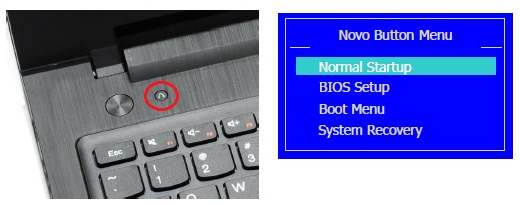
برای ورود به منوی بوت لنوو دو گزینه دارید. اولین مورد استفاده از دکمه novo است، در حالی که گزینه دیگر فشار دادن کلید منوی بوت لنوو است. چطوری این کار را انجام بدهید؟ میتوانید مراحل دقیق را از بخش زیر دنبال کنید!
اگر میخواهید با دکمه novo وارد منوی بوت لنوو شوید، میتوانید مراحل زیر را دنبال کنید.
مرحله ۱: دستگاه را خاموش کنید.
مرحله ۲: سپس دکمه Novo را روی رایانه خود فشار دهید تا به منوی دکمه Novo برسید. سپس با فشار دادن کلیدهای جهت دار به گزینه Boot Menu بروید.
نکته: دکمه Novo رایانه را قادر میسازد روشن شود و مستقیما به حالت Boot برود.
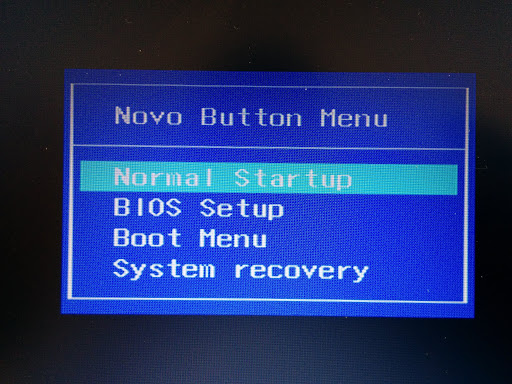
با این حال، دکمه Novo گاهی اوقات از کار میافتد. چگونه در این زمان وارد منوی بوت لنوو شویم؟ میتوانید راه دیگری را امتحان کنید. کلید منوی بوت لنوو را فشار دهید.
هنگامی که دکمه Novo کار نمیکند، کلید BIOS Lenovo کمک میکند. این کلید اغلب برای ورود به منوی بوت در لنوو و سایر برندهای رایانه استفاده میشود. چطوری انجامش بدهید؟ باید کامپیوتر را مجددا راه اندازی کنید و F12 (Fn + F12) را در طول فرآیند بوت فشار دهید تا منوی بوت بالا بیاید.
شاید نیاز داشته باشید:
چرا لپ تاپ لنوو به وای فای وصل نمیشود
در ویندوز 10 یا ویندوز 8/8.1، فقط Windows boot manager در منوی بوت موجود است. با این حال، گاهی اوقات با خطای BOOTMGR is missing یا مشکلات دیگری که باعث راهاندازی نشدن رایانه میشود، مواجه خواهیم بود. پس، نمیتوانید وارد منوی بوت شوید. چطور کارمان را راه بیاندازیم؟ شما ۲ گزینه دارید. یکی این است که رایانه خود را از طریق MiniTool بوت کنید، در حالی که راه حل دیگر بوت کردن رایانه شخصی Lenovo از طریق درایو بازیابی USB است.
هر دو روش به یک دستگاه ذخیره سازی خارجی مانند درایو فلش USB، دیسک U یا چیزی شبیه به آن نیاز دارند. از این رو، باید قبل از شروع عملیات زیر، یکی را آماده کنید.
اگر کامپیوتر Lenovo شما به دلایلی غیر قابل بوت شده، میتوانید آن را با کمک برنامههای قابل بوت از طریق USB/CD/DVD راه اندازی کنید. چگونه به آن دسترسی داشته باشیم؟ شما میتوانید آن را با MiniTool Partition Wizard Pro یا نسخههای پیشرفتهتر ایجاد کنید.
پس از دانلود و نصب MiniTool Partition Wizard بر روی رایانه که میخواهید به درستی اجرا شود، مراحل زیر را دنبال کنید.
مرحله ۱: درایو فلش USB خود را به رایانه متصل کنید و سپس MiniTool Partition Wizard را اجرا کنید تا رابط اصلی آن را دریافت کنید.
مرحله ۲: روی ویژگی Bootable Media در گوشه سمت راست بالای پنجره کلیک کنید.
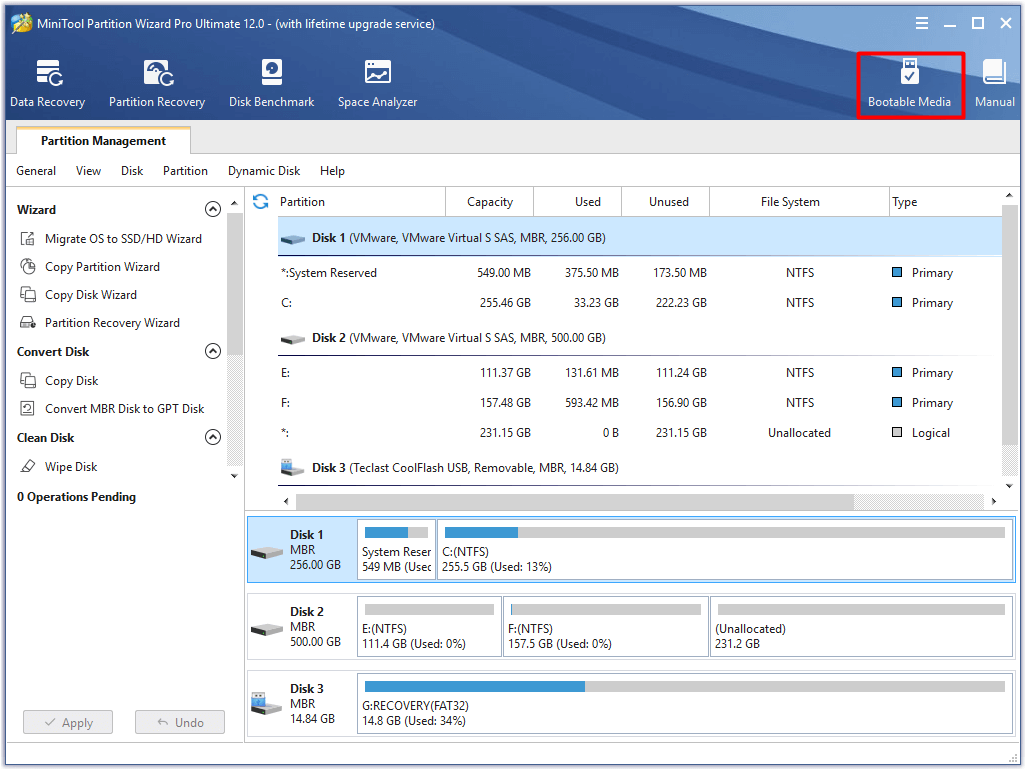
مرحله ۳: برای ادامه، دستورالعملهای روی صفحه را دنبال کنید. در پنجره MiniTool Media Builder بر روی دکمه Next کلیک کنید.
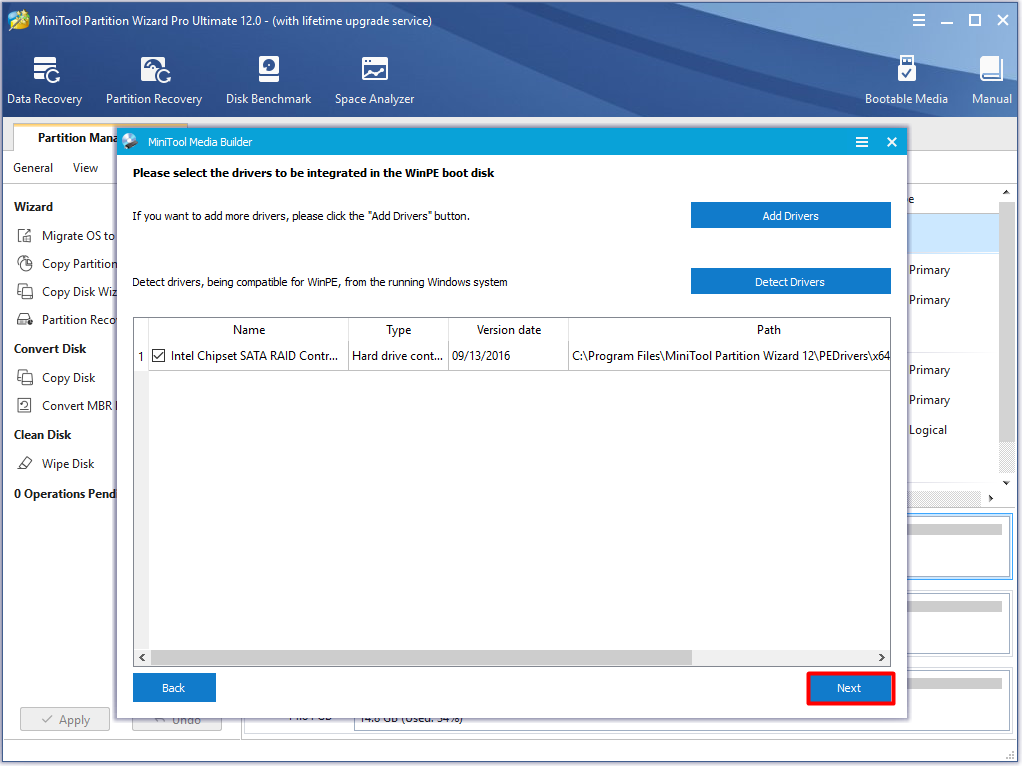
مطالب مرتبط:
چگونه لپ تاپ لنوو را به تلویزیون وصل کنیم
مرحله ۴: در پنجره درخواست شده، USB Flash Disk را انتخاب کنید. اگر درایو حاوی داده باشد، یک پنجره هشدار دریافت خواهید کرد. این هشدار به شما میگوید که دادههای روی دیسک USB در طول فرآیند ایجاد رسانه از بین میروند. اگر از قبل از اطلاعات بک آپ گرفتهاید، برای ادامه روی Yes کلیک کنید.
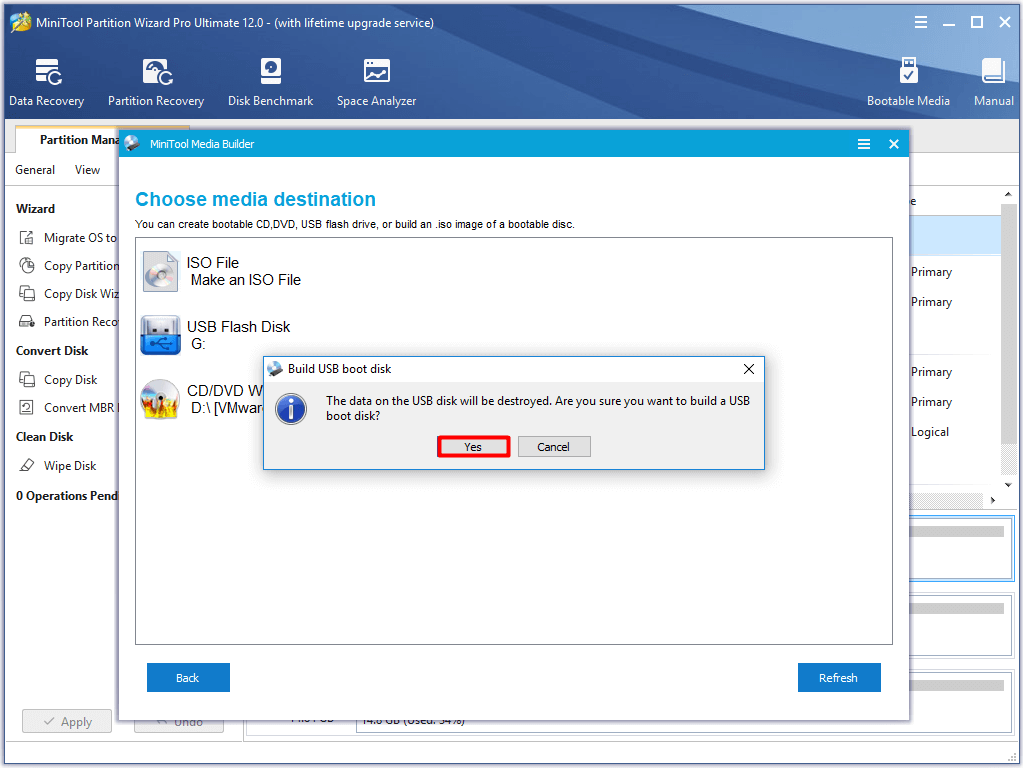
مرحله ۵: هنگامی که فرآیند به پایان رسید، روی دکمه Finish کلیک کنید.
مرحله ۶: اکنون USB را جدا کرده و سپس آن را به رایانه غیر قابل بوت لنوو وصل کنید. سپس آن را ریستارت کنید و سپس وارد تنظیمات بایوس شوید. USB قابل بوت را به عنوان اولین دستگاه بوت تنظیم کنید و سپس تغییرات را ذخیره کنید.
مرحله ۷: سپس پنجره زیر را خواهید دید. به سادگی آن را دنبال کنید و سپس به رابط اصلی MiniTool Partition Wizard خواهید رسید.
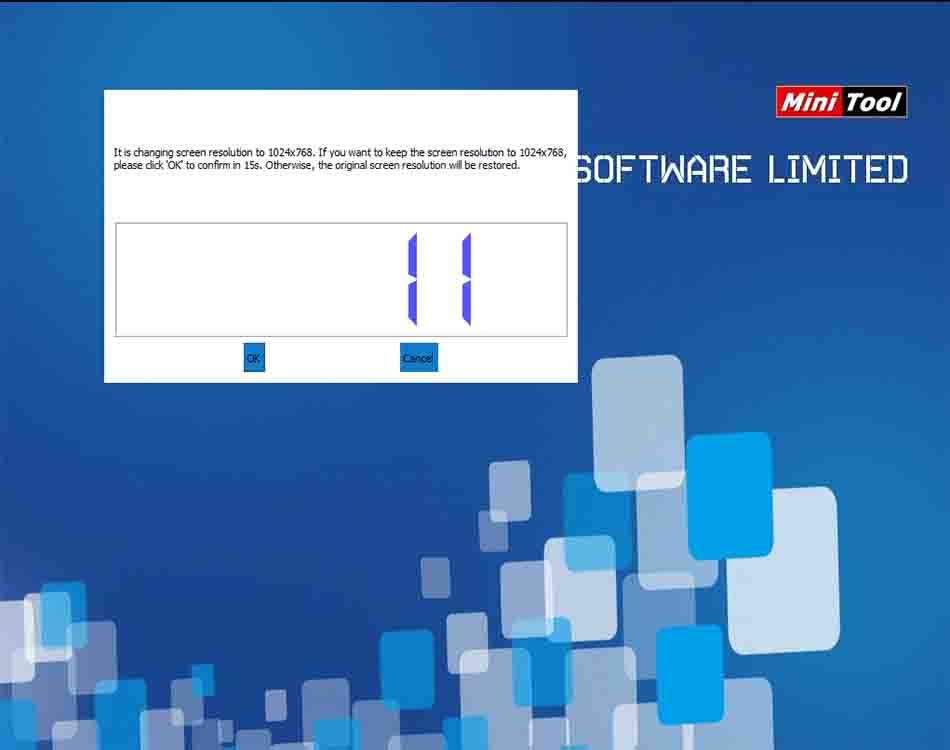
مرحله ۸: اکنون میتوانید از ویژگیهای قدرتمند آن مانند بازسازی MBR، تنظیم پارتیشن سیستم به عنوان فعال و تست برای رفع مشکل غیر قابل بوت کردن رایانه لنوو خود استفاده کنید. رفع مشکلاتی مانند MBR خراب، پارتیشن غیرفعال سیستم و سایر خطاها میتوانند باعث راه اندازی رایانه شخصی شوند.
کدام لپ تاپ لنوو بهتر است؟
بهترین لپ تاپ های لنوو
از طرف دیگر، میتوانید رایانه خود را با درایو بازیابی USB نیز بوت کنید. در واقع، درایو بازیابی یک درایو است که توسط ابزار داخلی ویندوز ایجاد شده است که شامل برخی از ابزارهای عیب یابی است. علاوه بر این، میتواند برخی از فایلهای نصب مجدد سیستم را کپی کند. به شما این امکان را میدهد که در صورت لزوم ویندوز را مجدداً نصب کنید.
با این حال، باید توجه داشته باشید که درایو بازیابی باعث میشود سیستم عامل به حالت کارخانه بازگردد. به این معنی است که دادههای خود را از دست خواهید داد و تغییراتی را که در دستگاه ایجاد کردهاید لغو خواهید کرد.
اگر آن را ندارید، باید یک درایو بازیابی USB ایجاد کنید. در اینجا مراحل دقیق آن وجود دارد.
مرحله ۱: درایو فلش USB خود را به رایانه لنوو که به درستی کار نمیکند وصل کنید و سپس کنترل پنل را باز کنید. در پنجره باز شده، برای ادامه روی Recovery کلیک کنید.
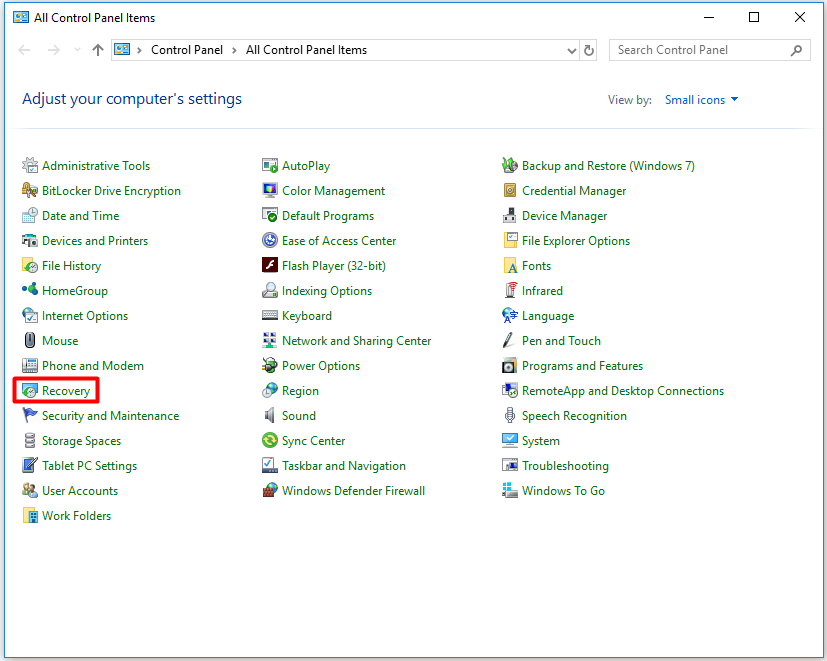
مرحله ۲: در لیست ابزارهای بازیابی پیشرفته، گزینه ایجاد درایو بازیابی را انتخاب کنید.
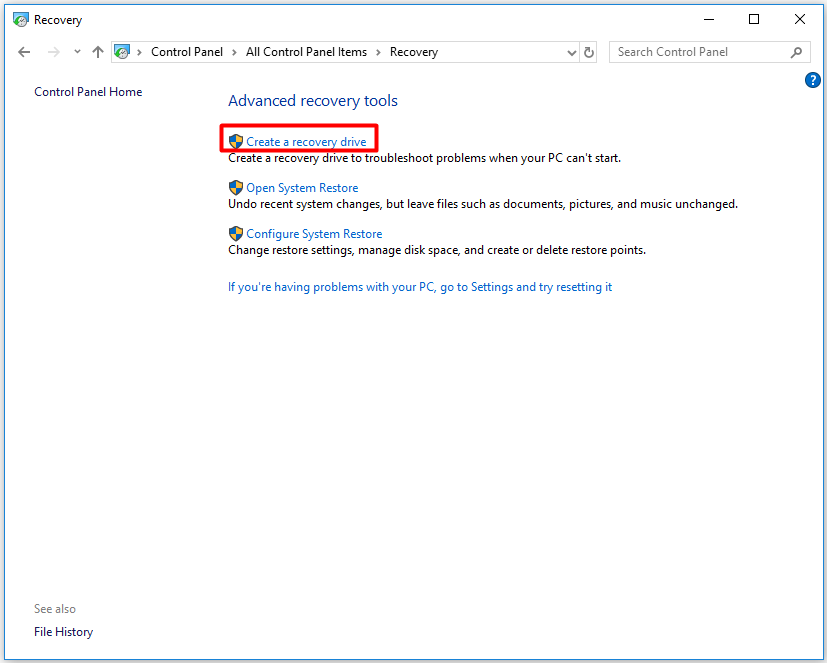
مرحله ۳: چک باکس پشتیبانگیری از فایلهای سیستم در درایو بازیابی را انتخاب کنید و روی دکمه Next در پنجره درخواست شده کلیک کنید.
توجه: اگر لپ تاپ لنوو شما پارتیشن بازیابی نداشته باشد، کادر انتخاب پشتیبانگیری از فایلهای سیستم در درایو بازیابی خاکستری میشود. بنابراین، درایو فقط حاوی ابزارهای بازیابی و قابلیت بوت است.
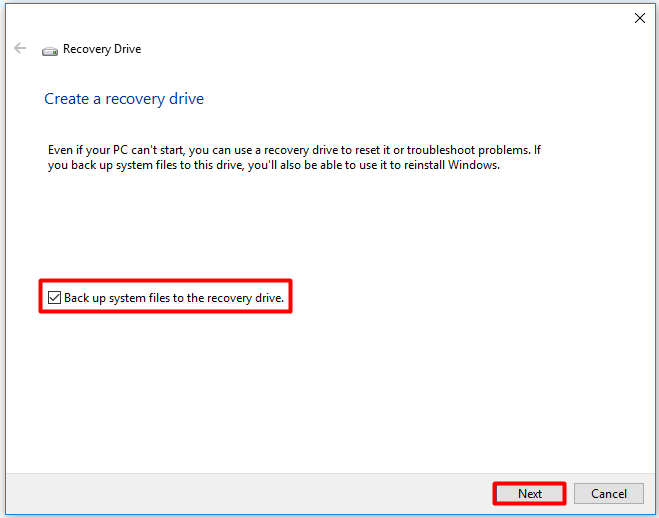
لپ تاپ Lenovo چه رنگ هایی دارد؟
رنگ های لپ تاپ لنوو
مرحله ۴: درایو فلش USB را که آماده کردهاید انتخاب کنید و برای ادامه روی Next کلیک کنید.
نکته: ظرفیت درایو فلش USB در مدلهای مختلف کامپیوتر متفاوت است. به عنوان مثال، برخی از رایانههای لنوو برای نگه داشتن درایو بازیابی به حداقل ۱۶ گیگابایت ظرفیت نیاز دارند.
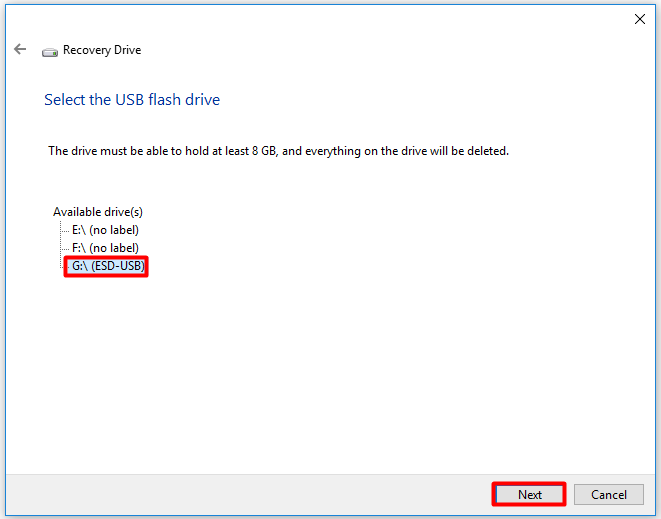
مرحله ۵: یک پنجره هشدار دریافت خواهید کرد که به شما اطلاع میدهد تمام اطلاعات درایو حذف میشوند. به طور مشابه، باید اطمینان حاصل کنید که هیچ داده مهمی در درایو فلش وجود ندارد یا از آن نسخه پشتیبان تهیه شده است. پس از آن روی دکمه Create کلیک کنید.
مرحله ۶: سپس درایو بازیابی به طور خودکار ایجاد میشود. کل فرآیند ممکن است زمان زیادی را از شما بگیرد. شما باید صبورانه منتظر بمانید و این روند را تا پایان آن متوقف نکنید. پس از اتمام ساخت درایو، روی Finish کلیک کنید.
مرحله ۷: درایو USB را از رایانه جدا کنید. میتوانید از آن برای بهروزرسانی یا بازنشانی لپ تاپ لنوو خود استفاده کنید. اگر میخواهید این کار را انجام دهید، به خواندن مراحل زیر ادامه دهید.
نکته: قبل از انجام آن عملیات، به شما توصیه میشود از تمام اطلاعات خود در رایانه نسخه پشتیبان تهیه کنید.
مرحله ۸: درایو بازیابی USB را وصل کنید و سپس کامپیوتر را مجددا راه اندازی کنید. در همان زمان، کلید F12 را در طول فرآیند راه اندازی فشار دهید. سپس منوی بوت لنوو ظاهر میشود.
مرحله ۹: پس از انتخاب دستگاه بوت، طرح صفحه کلید ویندوز برای شما نمایش داده میشود.
مرحله ۱۰: سپس، گزینه Troubleshoot > Refresh your PC یا Reset your PC را انتخاب کنید و سپس دستورالعملهای روی صفحه را برای تکمیل عملیات دنبال کنید.
متداولترین معضلات با نوت بوک Lenovo و راه حل آنها:
مشکلات لپ تاپ لنوو
این پست عمدتا به شما نشان میدهد که منوی بوت لپتاپ لنوو چیست، چگونه وارد آن شوید، و چگونه کامپیوتر خود را بدون مشکل، وقتی مشکلی در منوی راهانداز لنوو وجود دارد، بوت کنید. بنابراین، اگر در منوی بوت لنوو با مشکلاتی مواجه شدید، میتوانید روشهای ارائه شده را امتحان کنید.
اگر رایانه شما واجد شرایط باشد، باید کلید F8 را به طور مکرر فشار دهید و به این صورت رایانه شما در حالت ایمن بوت میشود. اگر این روش کار نکرد، کلید Shift را نگه دارید و کلید F8 را بارها و بارها فشار دهید.
اگر رایانه شخصی کاملا غیرفعال است، روی دکمه Novo لپ تاپ خود کلیک کنید. دکمه Novo معمولا یک دکمه دایره ای کوچک در کنار دکمه پاور یا سمت چپ لپ تاپ است. دستگاه منوی دکمه Novo را نمایش میدهد. برای انتخاب System Recovery، از کلیدهای جهت دار خود استفاده کرده و Enter را فشار دهید.
بوت در لپ تاپ لنوو به شما امکان میدهد مشکلات ویندوز خود را درست کنید یا ویندوز جدید نصب کنید. مشکلات بوت ویندوز مایکروسافت متفاوت اما معمول است. برای بسیاری از مشتریان غیرحرفهای، نحوه بوت کردن لپ تاپ لنوو در حالت ایمن یک نگرانی واقعی است. در این زمینه نیاز به پافشاری یا حتی جلوگیری از دسترسی شما به داده های ویندوز مایکروسافت وجود دارد.


بررسی گوشی سامسونگ اس ۲۴ اولترا به همراه تست گیمینگ و کیفیت دوربین ها
نام
اصل سوال رو جواب ندادین. وسط متن هم هی مطلب پیشنهاد می دید که خیلی تو مخه…
امیرعلی
سلام ممنون از این آموزشتون فقط من وقتی f12رو میزنم میاد تو بایوس ولی کلید های بالا و پایین کار نمی کنه چکار کنم
احمدی
سلام من وقتی لپتاپ رو روشن میکنم وارد منو بوت که میشم گزینه دی وی دی رو انتخاب میکنم دوباره برمیگرده رو ویندوز اصلی باید چکار کنم ؟
احسان نیک پی
مستر آرت
لپ تاپ های لنوو ideapad با F12 بوت منو بالا میاد و با F2 بایوس بالا میاد خلاصه مطلب همینه
وحید
Pouya
احسان نیک پی
سلام
وقت بخیر
خوشحالیم که مطلب براتون مفید بوده
پیروز باشید
کیخسرو محمودی پور
با سلام و خسته نباشید
بسیار مطالب مفید و آموزنده ای بود
برایتان آرزوی موفقیت دارم
سپاسگزارم